Oříznutí zvuku je případ, kdy je váš zvukový vstup příliš vysoký na výstup zesilovače a přebytek signálu způsobuje zkreslení. Oříznutí se často spouští kvůli příliš vysokému nastavení zisku, mluvení příliš blízko nebo příliš hlasitě do mikrofonu a přílišnému zvýšení hlasitosti při úpravách.
Při úpravách nelze neomezeně přidávat další hlasitost do zvukové nahrávky, protože to způsobí oříznutí. Existuje však způsob, jak zvýšit hlasitost zvukového záznamu bez ořezávání zvuku pomocí kompresoru.
Pomocí kompresoru komprimujete svůj zvukový záznam, takže tišší části budou hlasitější a hlasitější části tišší. Kompresor v podstatě činí hlasitost celé nahrávky rovnoměrnější.
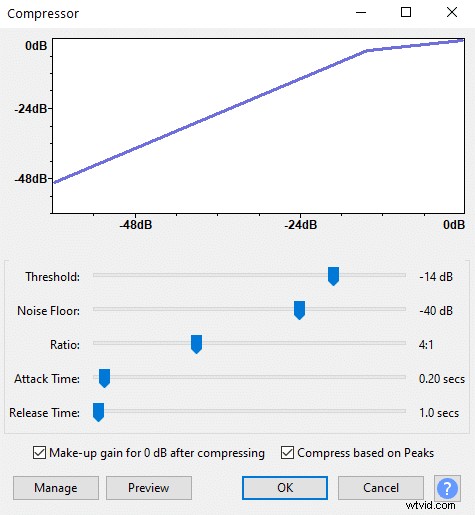


Podívejte se na obrázky křivky před a po v Audacity. Zaškrtl jsem tlačítko 'Make-up gain for 0 dB after komprese', které kompenzuje ztrátu hlasitosti na špičkách, tato volba umožňuje udržovat stejně vysokou hlasitost v hlasitějších částech vašeho zvuku a současně zvyšovat hlasitost tišších částí ve vaší nahrávce.
Pomocí kompresoru nemůžeme zvýšit hlasitost nejhlasitějších částí zvuku, ale můžeme zvýšit hlasitost tichých částí, díky čemuž je celkový zvukový záznam hlasitější.
Zvýšení celkové hlasitosti lze měřit kontrolou dB RMS, což znamená ‚Root mean square‘. Ukazuje nám průměrnou hlasitost nahrávky.
V příkladu, který jsem uvedl výše, se úroveň RMS změnila z -19,4 dB před kompresí na -16,1 dB po kompresi, díky čemuž byl celý zvukový záznam o 17 % hlasitější.
Zde je tedy krok za krokem, jak zvýšit hlasitost zvuku bez ořezávání zvuku v Audacity :
- Vyberte zvuk a přejděte na Efekt>Zesílit
- Nastavte „new peak amplititude (db)“ na 0
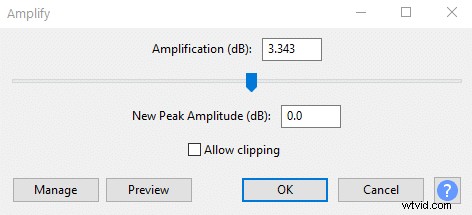
- Přejděte na Effect>Kompresor.
- Nastavte poměr až na 4:1. Čím vyšší poměr, tím větší komprese bude aplikována a vaše nahrávka bude hlasitější.
- Nastavte práh kdekoli mezi -15 až -6, čím nižší je práh, tím bude zvuk komprimovanější a hlasitější.
- Zbývající nastavení ponechte jako výchozí.
- Klikněte na tlačítko OK.
V libovolném prahu kompresoru a poměr jsou dvě nejdůležitější nastavení, která určují, jak bude váš zvuk komprimovaný.
Čím vyšší poměr a nižší práh, tím více bude zvuk komprimován a hlasitější. S kompresí však ztrácíte dynamiku zvuku, takže přílišná komprimace nahrávky může způsobit, že bude znít nudně.
Také mějte na paměti, že práh je vyčíslen v záporných jednotkách, takže například -15dB je nižší práh než -10dB.
